
IIS7添加PHP支持(适用于Vista/Windows 2008/Win7
2010-8-6 0:0:0 | 作者:sw996 | 7个评论 | 人浏览
- 本文来自: 成都百度快照优化|成都百度关键词排名优化|成都SEO【思为网络】,转载请保留出处!欢迎发表您的评论
- 相关标签:
怎样让IIS7运行PHP文件?在IIS下面成功运行PHP程序,本文详情讲解在IIS7环境下可同时运行ASP/.NET/PHP程序文件.
PHP 5.3以上的版本在IIS中的运行方式是FastCGI,本文采用的是传统的ISAPI方式,所以选用了一个5.3以前的版本,我选的是5.2.11。
php-5.2.11-Win32.zip的下载地址
http://cn2.php.net/distributions/php-5.2.11-Win32.zip
下载php-5.2.11-Win32.zip之后,把里面的文件解压到C:\php目录下(或者是D盘E盘也都行,只是我习惯放C盘)。
配置IIS之前,在“程序和功能”里面的“打开或关闭Windows功能”里不但要安装IIS,而且还要安装两个重要的ISAPI组件,如下图: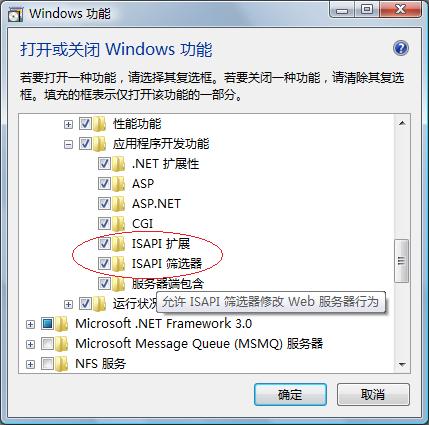
下面开始配置PHP
1、把PHP目录下的php.ini-dist(显示扩展名)改成php.ini,然后用记事本打开,在里面找到extension_dir = "./",然后把里面的./改成c:\php(就是把PHP解压到的那个路径)。
2、还是在php.ini这个文件里,找到下面这三行,把它们前面的分号删掉(带分号是注释的意思)
extension=php_mbstring.dll
extension=php_mssql.dll
extension=php_mysql.dll
3、把php.ini保存,然后复制到Windows目录下。
4、打开“Internet信息服务(IIS)管理器”,在“应用程序池”中新建一个应用程序池,取名为PHP,.Net版本为“无托管代码”。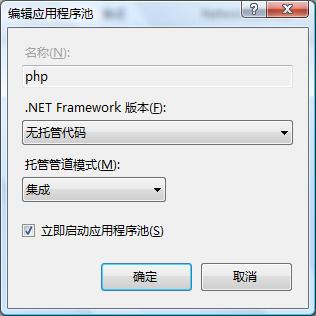
5、在“ISAPI筛选器”中点右键“添加”,起名为php,可执行文件选成C:\php\php5isapi.dll。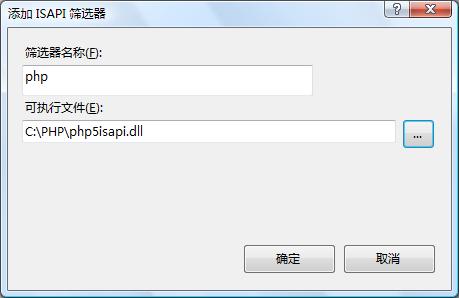
6、在“ISAPI和CGI限制”里点右键“添加”,路径还是选成c:\php\php5isapi.dll,描述还写成php,选中“允许执行扩展路径”。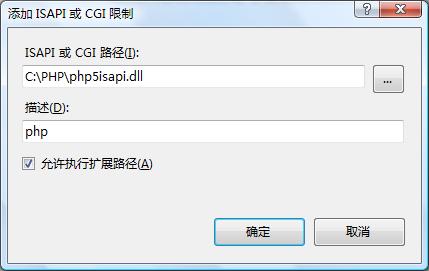
7、在“处理程序映射”里右键“添加脚本映射”,请求路径填*.php,可执行文件还选c:\php\php5isapi.dll [原作者由于笔误写错名字了,已经更正],名称还叫php。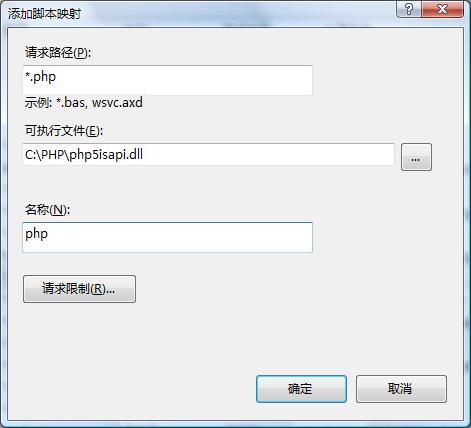
8、以上工作做完后就基本完工了,下面测试:
在IIS指定的站点目录下建一个文件phpinfo.php,里面的内容就是经典的PHP测试函数:
<?php
phpinfo();
?>
保存后打开浏览器看结果:localhost/phpinfo.php,如果能看到类似下面的页面就说明你成功了: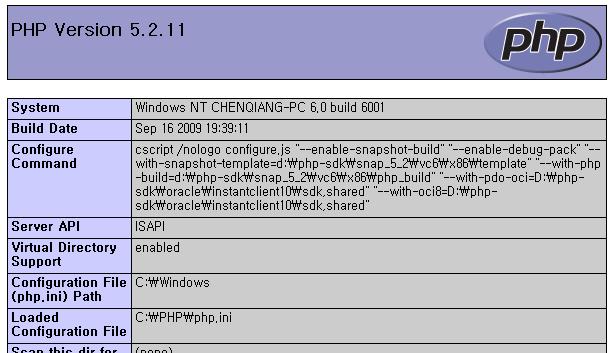
原文地址:!http://hi.baidu.com/kanbowei/blog/item/37400f2ff88faa331f3089b7.html

- 1wholesaleecectronics 发布于 2010/10/2 9:47:45 回复该留言
- 正在找这个!
谢谢楼主分享
相关推荐
- 网站分类
-
- 最近发表
-
- Tags列表
-
- 随机文章
-

